Reklaam
Tume Windowsi teema on hea algus silmailu vähendamiseks ja töölaua jahedusteguri suurendamiseks, kuid saate töölaua veelgi tumedamaks muuta.
Peaaegu kõik meist kasvasid üles Windowsi kergete teemadega. Peal Windowsi vanad versioonid Kiire ülevaade Windowsi ajaloost visuaalses vormis Loe rohkem , tumedad värvid olid peaaegu ennekuulmatud. Windows 8 puhul oli pime äkki jahe. Ja see ei näe lihtsalt parem - tumedate teemade kasutamine on teaduslikult tõestatud, et see on teie jaoks parem.
Kuid vaatamata lämbetele tumedatele toonidele pole Windowsil endiselt võimalusi töölaua veelgi tumedamaks muutmiseks. Mida te saate kohandada, kui olete muutnud oma Windowsi teemat?
Lugege seitset näpunäidet, mis muudavad teie ekraani tumedamaks.
1. Laadige alla tumedad teemad
Lihtsaim ja kiireim viis ekraani mustaks muutmiseks on laadige alla tume teema Parimad Windows 10 tumedad teemad teie silma jaoksWindows 10-l on nüüd oma tume teema. Kuid proovige ka neid teisi Windowsi tumedate teemade kohandamisi ja vältige silmade pinget. Loe rohkem
. Windowsi vaikimisi vaiksetel teemadel on teatavates piirkondades endiselt märkimisväärne kogus värvi, kuna need on suure kontrastsusega.Tõeline tume teema eemaldab kõik pilkupüüdvad värvid, asendades selle hallide, süsi ja mustade variantidega.
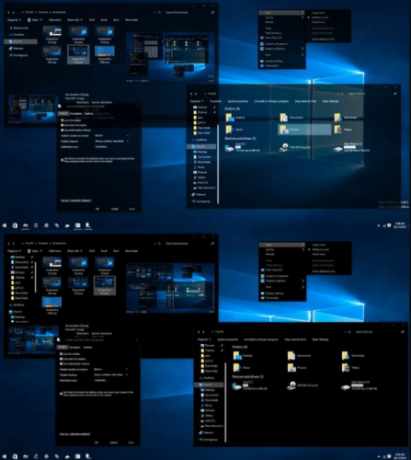
Üks suurepärane võimalus on “Must teema Win10 jaoks”Autor Skinpack. Kõik kuvatakse mustade, tumedate hallide ja tumedate sinistes toonides. Stiilse efekti saavutamiseks saate isegi lisada poolläbipaistvaid aknaid.
Laadige teema alla ja salvestage see C: \ Windows \ Resources \ Teemad. Enne kui see töötab, peate ka alla laadima ja installima UXThemePatcher, tööriist, mis võimaldab Windowsil lugeda ja kasutada kolmandate osapoolte teemasid.
2. Kasutage tumedaid taustapilte
Lõppkokkuvõttes on teie teemal ainult nii palju mõju. Peate muutma muud muutujad opsüsteemis (OS) menüüdes ja rakenduste akendes kuvatavate aktsentide ja värvitoonidega.
Näiteks pole mõistlik kasutada päikeselist fotot oma viimasest perepuhkusest, kui proovite luua midagi tõeliselt varjulist. See näeb välja paigast ja hävitab kõik teie teema kasutusele võtnud silmapaistvad värvid.
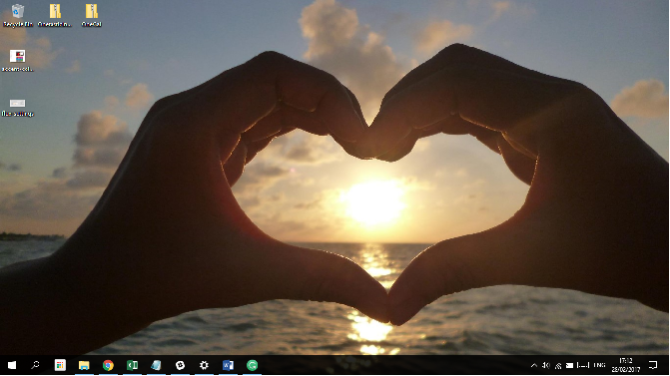
Muidugi, kui soovite viia protsessi äärmusesse, kasutage kindlat musta tausta. Kui soovite ikkagi mõnda oma klõpsatust kasutada, proovige leida pilt, mis vastab värvidele mujal OS-is. Minu töölauatapeedil (ülal) näete palju sügavaid punaseid, siniseid ja mustasid - minu arvates teevad nad Windows 10 vaiketeema toonide korjamisel head tööd.
3. Windowsi värvi eelseadete muutmine
Riley on rääkinud, kuidas seda teha värvi eelseadete muutmine Kuidas muuta oma Windows 10 töölaua ilmet ja tunnetKas soovite teada saada, kuidas muuta Windows 10 paremaks? Kasutage neid lihtsaid kohandamisi, et muuta Windows 10 omaks. Loe rohkem üksikasjalikult mujal saidil. Ta väidab, et see tööriist on osa suurest tööriistakomplektist Windowsi esteetika redigeerimiseks.
Sviit sisaldab nelja konkreetset tööriista:
- Microsoft Office - Office'i rakendused pakuvad nelja erinevat menüü- ja taustateemat.
- Servasirvija - Edge sisaldab nüüd musta teemat.
- Windowsi aktsentvärvid - Kuigi te ei saa Windowsis terveid teemasid loomulikult luua, saate redigeerida selle ääriseid ja aktsendivärve.
- Registrihäired - Kui olete pädev, saate registrit näpistada, et lubada Windows 10 ametlik, kuid loomulikult kättesaamatu pimeteema.
Nende nelja näpunäite kombinatsiooni kasutamisest piisab, et enamus kasutajaid saaksid Windowsi otsima soovitud viisil.
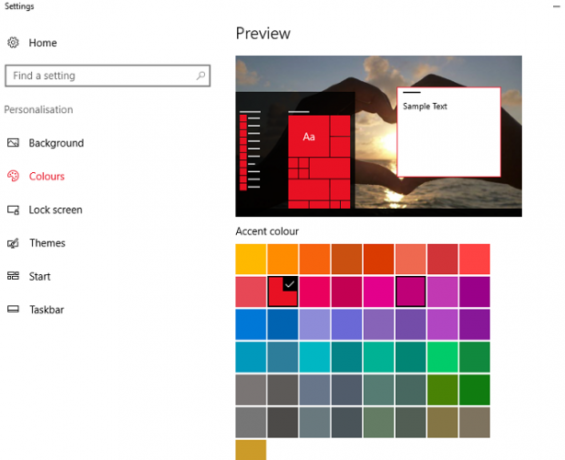
Spetsiaalsete värvisätete redigeerimiseks minge Seadistused> Isikupärastamine> Värvid ja tehke oma valik. Näete ekraani ülaosas olevas aknas oma uue valiku eelvaadet.
4. Teemade seadistamine kolmandate osapoolte rakendustes
Paljud kolmandate osapoolte rakendused pakuvad teemasid. Ekraani võimalikult tumedaks muutmiseks peate kontrollima kõiki sageli kasutatavaid rakendusi ja lubama nende tumeda teema.
See on viljatu kogemus, kui veedate tunde Windowsi võimalikult pimedaks tegemisel, kuid veedate suurema osa oma tööpäevast heleda taustaga rakendust vaadates. See ei aita teie silmi ega aita teil lahedalt välja näha.
Näiteks võimaldab Google Chrome kasutajatel alla laadida ja installida uued teemad 5 suurepärast teemat oma Google Chrome'i brauseri heledamaks muutmiseksEnamik meist veedab mitu tundi veebis, sirvib veebisaite ja ignoreerib silmanähtavalt meie välimust veebibrauser, mis on hea, kuna need ei muuda tavaliselt meie sirvimiskäitumist, kontrasti ... Loe rohkem otse Chrome'i veebipoest, samas kui Photoshopil on neli eelseadet, mille vahel valida. Kõik alates torrent tarkvarast kuni muusikamängijateni pakub nüüd mitmeid valikuid.
5. Vähendage heledust
Tumedad teemad ei sobi kõigile - mõned inimesed eelistavad oma ekraanidel heledaid värve. Kuid see ei tähenda, et peate nägemise ohtu seadma. Heledust saate lihtsalt vähendada.
Probleem on selles, et kõik arvutiekraanid ei kuva valget ja muid erksaid värve ühtlaselt. Sama värv võib kahel erineval väljundil väga erinev välja näha. See tähendab, et Windowsi vaikimisi kujundus võib panna mõned inimesed päikeseprille kandma, teised ei arva, et see on piisavalt hele.
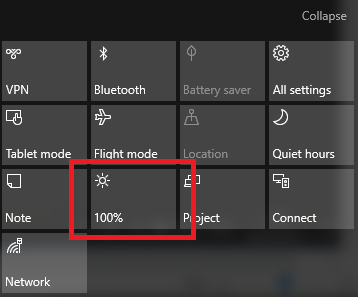
Kui teile meeldib vanilje Windowsi teema, kuid kui see tekitab teie silmadele liiga suurt pingutust, saate heleduse tagasi valida Tegevuskeskus tegumiribal.
Selle asemel, et pidevalt hellitada heleduse sätetega päeval ja öösel, miks mitte lasta F.luxil enda kontrolli alla võtta Kas F.lux ja öine vahetus võivad teie uneharjumusi tõesti parandada?Arvutite, tahvelarvutite ja nutitelefonide liigne kasutamine võib halvendada unekvaliteeti - kuid kas sellised rakendused nagu F.lux ja Night Shift tõrjuvad neid efekte tõesti üles? Teadus on selles üsna selge. Loe rohkem ?
Selle tasuta rakenduse eesmärk on tutvustada õhtusel ajal kuvarile soojemat, und soodustavat punast värvi ja muuta päeva jooksul ärkvel olevad bluusid ekraanile.
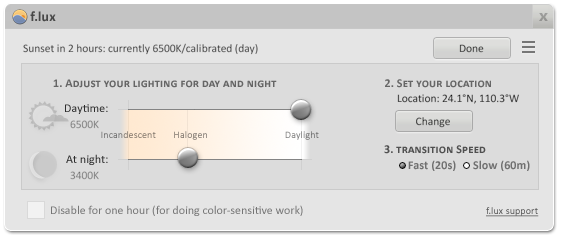
Kuid rakenduse ilu seisneb selle paindlikkuses. Kui soovite päeva jooksul sooje värve, reguleerige lihtsalt vastavalt värvustemperatuuri sätteid või päikesetõusu / -loojangu aegu. Teie kuva ilmub kohe tumedamaks.
7. Oodake Windows 10 sinise tule filtrit
Kui olete osa Windows Insider programmist, on teil see funktsioon juba rakenduse Build 15002 osa. Kõigi teiste jaoks peate ootama kevadet ja Windowsi loojate värskenduse avalik väljalase Vaadake Windows 10 loojate värskendustMicrosoft teatas just järgmisest suuremast Windows 10 versiooniuuendusest. Loojate värskendus jõuab 400 miljoni kasutajani 2017. aasta kevadel. Siin on kolmapäevase Windows 10 sündmuse esiletõstetud sündmused. Loe rohkem .
Funktsiooni eesmärk on sama, mis F.luxil: sinise valguse filtreerimise abil saate ekraani teatud kellaaegadel tumedamaks muuta.
Selle seadistamiseks minge lehele Seadistused> Süsteem> Ekraan ja klõpsake nuppu kõrval Alumine sinine tuli automaatselt. Klõpsake nuppu Sinise tule seaded värvi temperatuuri ja kellaaegade kohandamiseks.
Kuidas muuta teie ekraan tumedamaks?
Olen teile näidanud seitset nippi, mis muudavad teie ekraani veelgi tumedamaks. Kuigi on tõsi, et Windowsi tumedad valikud on mõnevõrra keerukad, kui teete mõnda neist seitsmest kohandusest, märkate märkimisväärset paranemist peaaegu kohe.
Nüüd on aeg kuulda teie sisendit. Kuidas muuta Windows silmast silma tumedamaks, jahedamaks ja lihtsamaks?
Kõik oma näpunäited, soovitused ja soovitused võite jätta allpool olevatesse kommentaaridesse.
Dan on Mehhikos elav briti emigrant. Ta on MUO õdede saidi Blocks Decoded tegevtoimetaja. Erinevatel aegadel on ta olnud MUO sotsiaaltoimetaja, loovtoimetaja ja finantstoimetaja. Võite teda leida igal aastal Las Vegase CES-is näitusepõrandal ringi rändamas (PR-inimesed, võtke ühendust!), Ja ta teeb palju kulisside taga asuvat saiti...

